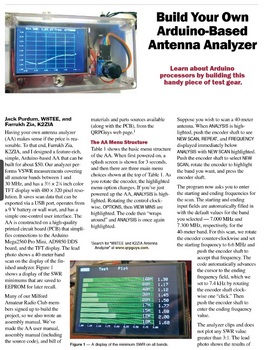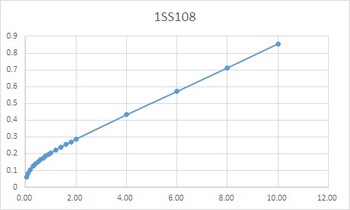RigExpert AA-30.ZERO サンプル・スケッチを Arduino Mega 2560 で動かす [Arduino]
RigExpert AA-30.ZERO サンプル・スケッチを Arduino Mega 2560 で動かせました。
スケッチの Serial オブジェクトをソフトウェア・シリアルでなくて Serial1 オブジェクトに変えたらば動きました。
これは取得した結果を Excel でグラフにしたものです。
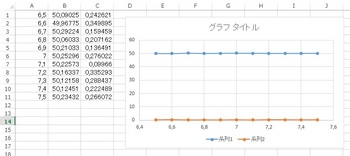
実際には測定した値から SWR を計算してグラフにしないといけません。
スケッチの Serial オブジェクトをソフトウェア・シリアルでなくて Serial1 オブジェクトに変えたらば動きました。
これは取得した結果を Excel でグラフにしたものです。
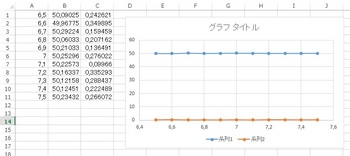
実際には測定した値から SWR を計算してグラフにしないといけません。
Arduino Mega 2560 にグラフィック表示器を付ける [Arduino]
RigExpert AA-30.ZERO サンプル・スケッチの不思議 [Arduino]
RigExpert AA-30.ZERO サンプル・スケッチで不思議な現象に遭遇しています。
それはサンプル・スケッチが Arduino Uno では動くのですが、Arduino Mega 2560 では動かないのです。
それも簡単なスケッチです。
これです。
Arduino Mega 2560 ではソフトシリアルのサポートで Uno と異なるところや制限がどうなっているのかを調べてみようと思います。
接続の様子

それはサンプル・スケッチが Arduino Uno では動くのですが、Arduino Mega 2560 では動かないのです。
それも簡単なスケッチです。
これです。
// UART bridge for data exchange between
// RigExpert AA-30 ZERO antenna & cable analyzer and Arduino Uno
//
// Receives from the Arduino, sends to AA-30 ZERO.
// Receives from AA-30 ZERO, sends to the Arduino.
//
// 26 June 2017, Rig Expert Ukraine Ltd.
//
#include <SoftwareSerial.h>
SoftwareSerial ZERO(4, 7); // RX, TX
void setup() {
ZERO.begin(38400); // init AA side UART
ZERO.flush();
Serial.begin(38400); // init PC side UART
Serial.flush();
}
void loop() {
if (ZERO.available()) Serial.write(ZERO.read()); // data stream from AA to PC
if (Serial.available()) ZERO.write(Serial.read()); // data stream from PC to AA
}
Arduino Mega 2560 ではソフトシリアルのサポートで Uno と異なるところや制限がどうなっているのかを調べてみようと思います。
接続の様子
QST 11月号に QRPguys から基板を買って作っている Antenna Analyzer の記事が載りました [Arduino]
アンテナ・アナライザー基板の組立 (残件) [Arduino]
暫らく手を付けられないので、アンテナ・アナライザー基板の組立で残件になっているものを備忘録で書いておきます。
1. MMIC のバイアス抵抗を付け替える
今回取り付けた MMIC の仕様書では電源電圧 7V までしか推奨値が書かれていません。
使う電圧は 5V なのでそれを参考にバイアス抵抗の値を考えてみます。
デバイス電圧の仕様は、Min. 4.6V、Typ. 4.9V、Max. 5.4V です。
電源電流は Typ. 80mA となっています。
7V でのバイアス抵抗は 33Ω です。
これで考えると 7V では実際にデバイスにかかる電圧は 7V - ( 33 x 0.08 ) = 4.36V です。
で、今の実装されている抵抗が 10Ω で、電源は 5V のラインに接続されています。
この電源電圧 5V で実際にデバイスにかかる電圧は 5V - ( 10 x 0.08) = 4.2V です。
動作電圧の Min. を割り込んでいますが、取り敢えずこれで使ってみます。
DDS を動かしたら MMIC の出力を見てちゃんと動作しているのかを確かめてみます。
電源電圧の仕様を見ると、バイアス抵抗が要るのと思いますが、電流制限の抵抗は不可欠なので小さい値でも付けておく事にします。
根本的には、この MMIC は要るのと思ってしまいますけど、まぁ、付けておきます。
2. 電源コネクタ、電源スイッチのコネクタを付け替える
今のピンヘッダーでは曲げないと付けられないので、普通の基板コネクタに付け替えます。
ここは部品表と組立説明で内容が異なっており、「ありゃりゃ」といった感じです。
他にも似たようなところが散見されるので、この基板を組み立てる際に注意が要るところですね。
まぁ、だからキットではなくて基板だけの販売なのかもしれません。
1. MMIC のバイアス抵抗を付け替える
今回取り付けた MMIC の仕様書では電源電圧 7V までしか推奨値が書かれていません。
使う電圧は 5V なのでそれを参考にバイアス抵抗の値を考えてみます。
デバイス電圧の仕様は、Min. 4.6V、Typ. 4.9V、Max. 5.4V です。
電源電流は Typ. 80mA となっています。
7V でのバイアス抵抗は 33Ω です。
これで考えると 7V では実際にデバイスにかかる電圧は 7V - ( 33 x 0.08 ) = 4.36V です。
で、今の実装されている抵抗が 10Ω で、電源は 5V のラインに接続されています。
この電源電圧 5V で実際にデバイスにかかる電圧は 5V - ( 10 x 0.08) = 4.2V です。
動作電圧の Min. を割り込んでいますが、取り敢えずこれで使ってみます。
DDS を動かしたら MMIC の出力を見てちゃんと動作しているのかを確かめてみます。
電源電圧の仕様を見ると、バイアス抵抗が要るのと思いますが、電流制限の抵抗は不可欠なので小さい値でも付けておく事にします。
根本的には、この MMIC は要るのと思ってしまいますけど、まぁ、付けておきます。
2. 電源コネクタ、電源スイッチのコネクタを付け替える
今のピンヘッダーでは曲げないと付けられないので、普通の基板コネクタに付け替えます。
ここは部品表と組立説明で内容が異なっており、「ありゃりゃ」といった感じです。
他にも似たようなところが散見されるので、この基板を組み立てる際に注意が要るところですね。
まぁ、だからキットではなくて基板だけの販売なのかもしれません。
アンテナ・アナライザー基板の組立 [Arduino]
アンテナ・アナライザー基板の組立が完了しました。
ただし、DDS からの出力を MMIC で受けているのですが、同じ MMIC が手に入らなかったので代用品を使っています。 そのせいで使う抵抗とチョーク・コイルの定数が変わっており、部品の変更が必要そうです。
基板にはスイッチング・タイプのバック・コンバーターが使われており、実装する前に電圧調整をしておくように指示されています。
〔バック・コンバーターの電圧調整〕

6.6V に設定します。

〔完成写真〕


組立説明書には Arduino 2560 Pro Mini の端子を全部使うわけではないので、必要なピンだけを半田付けすると書かれていますが、その説明写真の内容が写真によって異なります。
あとで回路図と実際の基板実装内容のダブル・チェックが必要そうです。
まずは何もつけずにバック・コンバーターで作った電圧から 5V、3.3V がちゃんと出てくるかの確認からですね。
あ~、道は遠いなぁ。
ただし、DDS からの出力を MMIC で受けているのですが、同じ MMIC が手に入らなかったので代用品を使っています。 そのせいで使う抵抗とチョーク・コイルの定数が変わっており、部品の変更が必要そうです。
基板にはスイッチング・タイプのバック・コンバーターが使われており、実装する前に電圧調整をしておくように指示されています。
〔バック・コンバーターの電圧調整〕
6.6V に設定します。
〔完成写真〕
組立説明書には Arduino 2560 Pro Mini の端子を全部使うわけではないので、必要なピンだけを半田付けすると書かれていますが、その説明写真の内容が写真によって異なります。
あとで回路図と実際の基板実装内容のダブル・チェックが必要そうです。
まずは何もつけずにバック・コンバーターで作った電圧から 5V、3.3V がちゃんと出てくるかの確認からですね。
あ~、道は遠いなぁ。
アンテナ・アナライザーで使うダイオードの特性測定(その2) [Arduino]
アンテナ・アナライザーで使うダイオードの特性測定、その2です。
残りのダイオードも測定してみました。
結果です。
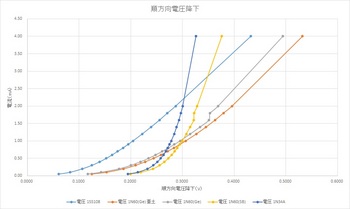
1N60(Ge)と1N60(SB)でグラフに屈曲点が出来ていますが、これは電流制限抵抗を切り替えたところで、ブレッドボードの接触抵抗が影響したのではと見ています。 まぁ、ここで見たい特性に影響があるところではないので、データのとり直しはしないつもりです。
W8TEE OM の書かれた部品表では 1N34A を指定しています。
特性を見ると低い電流域で順方向電圧降下の低い 1SS108 の方が高感度に作れると思いますが、ここではオリジナルに忠実に 1N34A を使ってみようと思います。
ただし、同じ基板が2枚あるので、1枚は 1N34A で組み立て、あと1枚は 1SS108 で組み立ててみて、その違いを見てみようと思います。
<おまけで、忘れていたダイオードの写真>
〔買ったのを忘れていた 1SS108〕
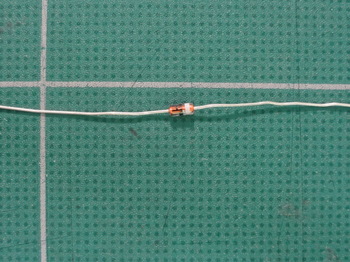
〔40年ちょっと前に亜土電子で買った 1N60〕


残りのダイオードも測定してみました。
結果です。
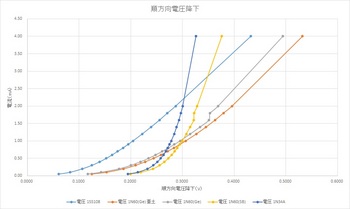
1N60(Ge)と1N60(SB)でグラフに屈曲点が出来ていますが、これは電流制限抵抗を切り替えたところで、ブレッドボードの接触抵抗が影響したのではと見ています。 まぁ、ここで見たい特性に影響があるところではないので、データのとり直しはしないつもりです。
W8TEE OM の書かれた部品表では 1N34A を指定しています。
特性を見ると低い電流域で順方向電圧降下の低い 1SS108 の方が高感度に作れると思いますが、ここではオリジナルに忠実に 1N34A を使ってみようと思います。
ただし、同じ基板が2枚あるので、1枚は 1N34A で組み立て、あと1枚は 1SS108 で組み立ててみて、その違いを見てみようと思います。
<おまけで、忘れていたダイオードの写真>
〔買ったのを忘れていた 1SS108〕
〔40年ちょっと前に亜土電子で買った 1N60〕
アンテナ・アナライザーで使うダイオードの特性測定(その1) [Arduino]
アンテナ・アナライザー用に eBay で買った 1N34A が届きました [Arduino]
アンテナ・アナライザー用に eBay で買った 1N34A が香港から届きました。
これです。

http://www.ebay.com/itm/10PCS-GERMANIUM-DIODE-1N34A-DO-7-1N34-IN34A-/142062770873?hash=item211399dab9:g:kkUAAMXQ74JTT9r9
PEAK atlas DCA55 で測ってみると、けっこう順方向電圧降下が低いです。
でも、実物を見ると、どう見てもポイント・コンタクト型のダイオードに見えません。
これで準備したゲルマ・ダイオードとショットキーバリア・ダイオードが揃ったので、簡易的に特性測定を実施して使うダイオードの決定をしようと思います。
これです。
http://www.ebay.com/itm/10PCS-GERMANIUM-DIODE-1N34A-DO-7-1N34-IN34A-/142062770873?hash=item211399dab9:g:kkUAAMXQ74JTT9r9
PEAK atlas DCA55 で測ってみると、けっこう順方向電圧降下が低いです。
でも、実物を見ると、どう見てもポイント・コンタクト型のダイオードに見えません。
これで準備したゲルマ・ダイオードとショットキーバリア・ダイオードが揃ったので、簡易的に特性測定を実施して使うダイオードの決定をしようと思います。
アンテナ・アナライザーに使う LCD ディスプレイのサンプル・スケッチが動いた [Arduino]
アンテナ・アナライザーの主要部品が揃いました [Arduino]
K3NG キーヤー V.2 最後の1セットを送り出しました [Arduino]
Arduino 用 LCD グラフィック・ディスプレイを動かしてみました [Arduino]
Arduino 用 LCD グラフィック・ディスプレイを動かしてみました。
これはアンテナ・アナライザー用に買ったのですが、サイズと解像度を間違えて買ってしまった為、動作確認だけでお蔵入りです。
買ったのはこれです。
これを動かすにはまず、
① 付属の 8cm CD-ROM にあるファイルを PC にコピーし
② サンプルの中にある Install libraries フォルダの中にある各ライブラリを Arduino IDE のライブラリ・フォルダにコピーする。 この時、同じフォルダ名があると上書きされてしまうので、あとの為に名前を変えてからコピーする
③ サンプルのスケッチをコンパイルしてエラーが出ない事を確認する
④ サンプル・スケッチを Uno か Mega2560 に書き込んで動作を確認する
〔グラフィックテストの動画〕
再生できない場合、ダウンロードは🎥こちら
次は、正しいサイズの LCD グラフィック・ディスプレイで動作を確認してみます。
これはアンテナ・アナライザー用に買ったのですが、サイズと解像度を間違えて買ってしまった為、動作確認だけでお蔵入りです。
買ったのはこれです。
これを動かすにはまず、
① 付属の 8cm CD-ROM にあるファイルを PC にコピーし
② サンプルの中にある Install libraries フォルダの中にある各ライブラリを Arduino IDE のライブラリ・フォルダにコピーする。 この時、同じフォルダ名があると上書きされてしまうので、あとの為に名前を変えてからコピーする
③ サンプルのスケッチをコンパイルしてエラーが出ない事を確認する
④ サンプル・スケッチを Uno か Mega2560 に書き込んで動作を確認する
〔グラフィックテストの動画〕
再生できない場合、ダウンロードは🎥こちら
次は、正しいサイズの LCD グラフィック・ディスプレイで動作を確認してみます。
Arduino 関係の本を2冊買いました [Arduino]
ARRL のメールマガジンを見ていたら、面白そうな Arduino 関係の本が出ていたので、買ってしまいました。
この2冊です。
この本は Arduino の初歩からかなり高度なものまで網羅的に解説されています。
プロジェクトは
◯ LCD Shield
◯ Station Timer
◯ General Purpose Panel Meter
◯ Dummy Load
◯ CW Automatic Keyer
◯ Morse Code Decoder
◯ PS2 Keyboard CW Encoder
◯ Universal Relay Shield
◯ Flexible Sequencer
◯ Rotator Controller
◯ Directional Watt and SWR Meter
◯ Simple Frequency Counter
◯ DDS VFO
◯ Portable Solar Power Source
かなり実用的です。
そして ARRL の Arduino 関係解説本で3冊目のこれです。
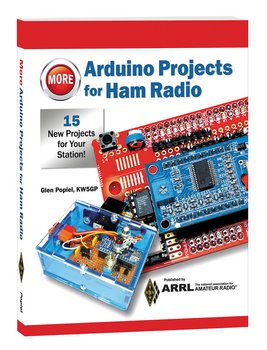
https://www.amazon.com/More-Arduino-Projects-Ham-Rdio/dp/1625950705/ref=sr_1_1?s=books&ie=UTF8&qid=1495250113&sr=1-1&keywords=more+arduino+projects+for+ham+radio
Arduino の最新のアップデートと Android や PC との連携に関しても解説があります。
プロジェクトは
◯ Auto On / Off Mobile Power Control
◯ Station Power Monitor
◯ AC Current Monitor
◯ Load Tester
◯ Voice Memory Keyer
◯ Wireless Remote Coax Switch
◯ Wireless Remote Telemetry
◯ GPS-based Ethernet Network Time Protocol Server
◯ Yaesu FT-series Transceiver Rotator Controller Interface
◯ Yaesu G-450A / G-800SA Rotator Controller
◯ 1 to 30 MHz DDS VFO
◯ Antenna SWR Analyzer
◯ 40 Meter QRP CW Transceiver
◯ 40 Meter QRP JT65 Transceiver
と、後半はかなり本格的です。
興味を引くのは Wireless のところで、LoRa を使っている事です。
これからゆっくりと読んで(眺めて)みようと思います。
この2冊です。
この本は Arduino の初歩からかなり高度なものまで網羅的に解説されています。
プロジェクトは
◯ LCD Shield
◯ Station Timer
◯ General Purpose Panel Meter
◯ Dummy Load
◯ CW Automatic Keyer
◯ Morse Code Decoder
◯ PS2 Keyboard CW Encoder
◯ Universal Relay Shield
◯ Flexible Sequencer
◯ Rotator Controller
◯ Directional Watt and SWR Meter
◯ Simple Frequency Counter
◯ DDS VFO
◯ Portable Solar Power Source
かなり実用的です。
そして ARRL の Arduino 関係解説本で3冊目のこれです。
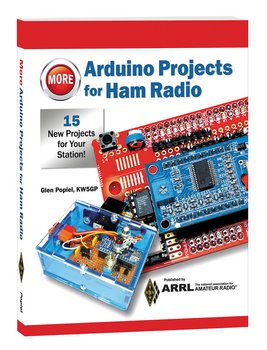
https://www.amazon.com/More-Arduino-Projects-Ham-Rdio/dp/1625950705/ref=sr_1_1?s=books&ie=UTF8&qid=1495250113&sr=1-1&keywords=more+arduino+projects+for+ham+radio
Arduino の最新のアップデートと Android や PC との連携に関しても解説があります。
プロジェクトは
◯ Auto On / Off Mobile Power Control
◯ Station Power Monitor
◯ AC Current Monitor
◯ Load Tester
◯ Voice Memory Keyer
◯ Wireless Remote Coax Switch
◯ Wireless Remote Telemetry
◯ GPS-based Ethernet Network Time Protocol Server
◯ Yaesu FT-series Transceiver Rotator Controller Interface
◯ Yaesu G-450A / G-800SA Rotator Controller
◯ 1 to 30 MHz DDS VFO
◯ Antenna SWR Analyzer
◯ 40 Meter QRP CW Transceiver
◯ 40 Meter QRP JT65 Transceiver
と、後半はかなり本格的です。
興味を引くのは Wireless のところで、LoRa を使っている事です。
これからゆっくりと読んで(眺めて)みようと思います。
HamShield の出力が小さい [Arduino]
先日、HamShield のパワーがどのくらい出ているのかを確認してみようと思い、測ってみました。
なぜ測ったかというと、スペアナでスプリアスの状況を見てみようと思ったからです。
で、久しぶりに Arduino の電界強度計を引っ張り出して動かしてみたら、Arduino Uno 側の組み合わせを変えてしまったようで、動きません。 仕方ないので FCZ の QRP パワー計で測ってみました。
〔測定風景〕

〔測定結果〕

なんとパワーが 10.5dBm (約10mW)しか出ていません。
本来なら 24dBm ほど出ていないといけません。
なぜパワーが小さいのか後で調べてみるつもりです。
それと、Arduino の電界強度計も SG を使ってキャリブレーションしておかないと。
本来なら組み合わせを固定してケースに入れるべきなんですが、ケース加工が億劫で手が進んでいません。
なぜ測ったかというと、スペアナでスプリアスの状況を見てみようと思ったからです。
で、久しぶりに Arduino の電界強度計を引っ張り出して動かしてみたら、Arduino Uno 側の組み合わせを変えてしまったようで、動きません。 仕方ないので FCZ の QRP パワー計で測ってみました。
〔測定風景〕
〔測定結果〕
なんとパワーが 10.5dBm (約10mW)しか出ていません。
本来なら 24dBm ほど出ていないといけません。
なぜパワーが小さいのか後で調べてみるつもりです。
それと、Arduino の電界強度計も SG を使ってキャリブレーションしておかないと。
本来なら組み合わせを固定してケースに入れるべきなんですが、ケース加工が億劫で手が進んでいません。
HamShield の無線局免許証票が届きました [Arduino]
HamShield のサンプル・プログラム [Arduino]
公開されている HamShield のサンプル・プログラムをまとめてみます。
1) AFSK Packet Tester
AFSK テストデータを送信するサンプル・プログラム。 別途、AFSK の受信機が必要。
2) AFSK Serial Messenger
APRS にメッセージを送れるサンプル・プログラム。 シリアル・モニターを開き、254 文字以下のメッセージをモニター上部の入力欄に入力し、送信ボタンを押すと送信される。 AFSK を受信できる受信機があれば出力内容を確認できる。
3) AX25 Receive
AFSK テスト・データを受信するサンプル・プログラム。 シリアル・モニターを開くとそこに受信した AFSK パケットの内容が表示される。
4) Crystal Calibration
シリアル・モニターを通して水晶発振子を校正するサンプル・プログラム。 シリアル・モニターを開き、デリミタに Newline を選ぶ。 入力欄に h をタイプすると詳しい説明が出る。
5) DDS.
このサンプル・プログラムは任意のトーンを送出する方法を示している。 このケースでは 1200Hz と 2200Hz のトーンを1秒間隔で送信する。 ハンディ機で交互の信号を確認できる。
6) FMBeacon
Morse Code を F2A で送る、Beacon のサンプル・プログラム。
7) Fox Hunt
10 ~ 13 分感覚でコールサインに続いて 1 分間、ビーコンを送出するサンプル・プログラム。
8) Functional Test
HamShield の受信、送信機能を示すシンプルなサンプル・プログラム。
9) Gauges
シリアル・モニターに受信信号強度を表示するサンプル・プログラム。
10) HandyTalkie
HamShield の受信、送信機能を示すシンプルなサンプル・プログラム。
送受信周波数などを設定できる。
11) Just Transmit
連続送信のサンプル・プログラム。 マイクからの信号を送出する。
12) KISS
HamShield を TNC/KISS device に構成するサンプル・プログラム。
13) PSK31Transmit
HamShield で PSK31 送信をデモする、サンプル・プログラム。
14) QPSK63Transmit
HamShield で QPSK63 送信をデモする、サンプル・プログラム。
15) Serial Tranceiver
シリアル通信で機能を制御できるトランシーバーのサンプル・プログラム。
16) Signal Test
受信した信号強度を再生し、最後にコールサインを送出するサンプル・プログラム。
17) SSTV
SSTV のテスト・パタンを送信するサンプル・プログラム。
18) SSTV M1 Static
SSTV の静止画を送信するサンプル・プログラム。
1) AFSK Packet Tester
AFSK テストデータを送信するサンプル・プログラム。 別途、AFSK の受信機が必要。
2) AFSK Serial Messenger
APRS にメッセージを送れるサンプル・プログラム。 シリアル・モニターを開き、254 文字以下のメッセージをモニター上部の入力欄に入力し、送信ボタンを押すと送信される。 AFSK を受信できる受信機があれば出力内容を確認できる。
3) AX25 Receive
AFSK テスト・データを受信するサンプル・プログラム。 シリアル・モニターを開くとそこに受信した AFSK パケットの内容が表示される。
4) Crystal Calibration
シリアル・モニターを通して水晶発振子を校正するサンプル・プログラム。 シリアル・モニターを開き、デリミタに Newline を選ぶ。 入力欄に h をタイプすると詳しい説明が出る。
5) DDS.
このサンプル・プログラムは任意のトーンを送出する方法を示している。 このケースでは 1200Hz と 2200Hz のトーンを1秒間隔で送信する。 ハンディ機で交互の信号を確認できる。
6) FMBeacon
Morse Code を F2A で送る、Beacon のサンプル・プログラム。
7) Fox Hunt
10 ~ 13 分感覚でコールサインに続いて 1 分間、ビーコンを送出するサンプル・プログラム。
8) Functional Test
HamShield の受信、送信機能を示すシンプルなサンプル・プログラム。
9) Gauges
シリアル・モニターに受信信号強度を表示するサンプル・プログラム。
10) HandyTalkie
HamShield の受信、送信機能を示すシンプルなサンプル・プログラム。
送受信周波数などを設定できる。
11) Just Transmit
連続送信のサンプル・プログラム。 マイクからの信号を送出する。
12) KISS
HamShield を TNC/KISS device に構成するサンプル・プログラム。
13) PSK31Transmit
HamShield で PSK31 送信をデモする、サンプル・プログラム。
14) QPSK63Transmit
HamShield で QPSK63 送信をデモする、サンプル・プログラム。
15) Serial Tranceiver
シリアル通信で機能を制御できるトランシーバーのサンプル・プログラム。
16) Signal Test
受信した信号強度を再生し、最後にコールサインを送出するサンプル・プログラム。
17) SSTV
SSTV のテスト・パタンを送信するサンプル・プログラム。
18) SSTV M1 Static
SSTV の静止画を送信するサンプル・プログラム。
HamShield を動かしてみた [Arduino]
HamShield を動かしてみました。
まず試したのは
① FMBeacon
これは固定の文字列をモールス・コードで送出するものです。
モードは F2A です。
動画を見てください。 途中、ポコンと音がします。 これは VX-3 が何かを受信しているのか、HamShield が出しているのか、原因は良く分かりません。
再生できない場合、ダウンロードは🎥こちら
② SerialTransceiver
これはシリアル・インターフェースで動作を制御するトランシーバーです。
ハンディ機から送信してみて、受信できるかどうかを試してみました。
そこそこ聞こえます。
③ AX25Receive
これは AFSK を受信してシリアル・モニターに表示するものです。
試しに FT2D から AFSK のパケットを出して受信してみました。
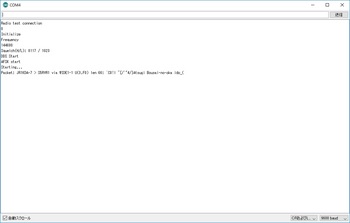
ちゃんと Arduino のマイコンで AFSK をデコードしています。
それぞれにそこそこ動いているようです。
この後は、無信号で FM 波を出してみてスペアナでスプリアスを見てみようと思います。
PA の出力には LPF が入っており、かなり減衰されている筈なのでそこも確認してみたいところです。
144MHz 帯 LPF の Spice シミュレーション結果
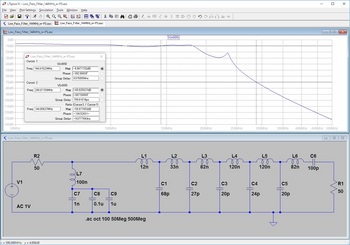
430MHz 帯 LPF の Spice シミュレーション結果
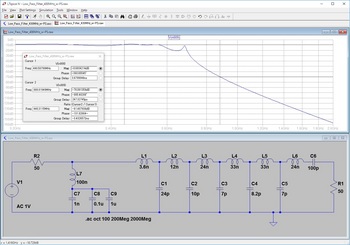
まず試したのは
① FMBeacon
これは固定の文字列をモールス・コードで送出するものです。
モードは F2A です。
動画を見てください。 途中、ポコンと音がします。 これは VX-3 が何かを受信しているのか、HamShield が出しているのか、原因は良く分かりません。
再生できない場合、ダウンロードは🎥こちら
② SerialTransceiver
これはシリアル・インターフェースで動作を制御するトランシーバーです。
ハンディ機から送信してみて、受信できるかどうかを試してみました。
そこそこ聞こえます。
③ AX25Receive
これは AFSK を受信してシリアル・モニターに表示するものです。
試しに FT2D から AFSK のパケットを出して受信してみました。
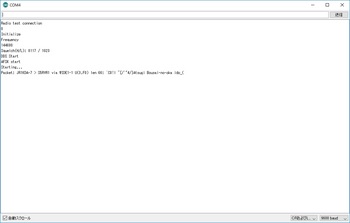
ちゃんと Arduino のマイコンで AFSK をデコードしています。
それぞれにそこそこ動いているようです。
この後は、無信号で FM 波を出してみてスペアナでスプリアスを見てみようと思います。
PA の出力には LPF が入っており、かなり減衰されている筈なのでそこも確認してみたいところです。
144MHz 帯 LPF の Spice シミュレーション結果
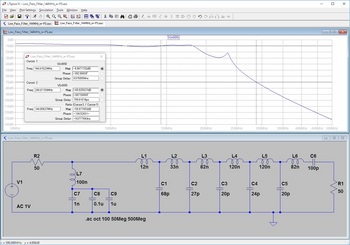
430MHz 帯 LPF の Spice シミュレーション結果
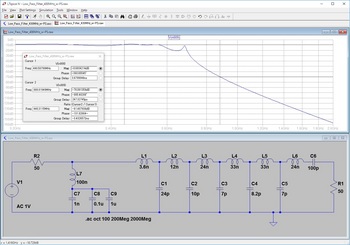
HamShield を組み立てた [Arduino]
Rubix PC Shield for Arudino Uno/Mega Boards [Arduino]
アメリカの通販会社からこんな物の案内が届いた。
Rubix PC Shield for Arudino Uno/Mega Boards

http://www.mcmelectronics.com/product/83-15415?scode=DD1711&trk_msg=N6RKPG2KCF84N46CSTGTFVAIOS&trk_contact=UGRSG8S8S8U80HC2I0CRAN2CPG&utm_source=Listrak&utm_medium=Email&utm_term=83-15415&utm_campaign=DD1711
http://forum.arduino.cc/index.php?topic=277459.0
Features は
・Fully functional Linux PC w/ Arduino IDE
・Functions like a typical Arduino Shield. Simply PLUG onto an Arduino UNO (or Arduino compatible UNO) to have1.2 GHz power for your Arduino project
・Developing and loading Arduino sketch directly to the Arduino board without the need of a PC
・Expansion headers that brings out GPIOs, I2C, UART and PWM connections.
たしかに Raspberry Pi と Arduino を接続して使うようなケースには配線が少なくて便利そうだけど、
どう使って良いのか、今一つ見えてこない感じです。
でもすごい安いんです。 あ~、悩ましい。
Rubix PC Shield for Arudino Uno/Mega Boards

http://www.mcmelectronics.com/product/83-15415?scode=DD1711&trk_msg=N6RKPG2KCF84N46CSTGTFVAIOS&trk_contact=UGRSG8S8S8U80HC2I0CRAN2CPG&utm_source=Listrak&utm_medium=Email&utm_term=83-15415&utm_campaign=DD1711
http://forum.arduino.cc/index.php?topic=277459.0
Features は
・Fully functional Linux PC w/ Arduino IDE
・Functions like a typical Arduino Shield. Simply PLUG onto an Arduino UNO (or Arduino compatible UNO) to have1.2 GHz power for your Arduino project
・Developing and loading Arduino sketch directly to the Arduino board without the need of a PC
・Expansion headers that brings out GPIOs, I2C, UART and PWM connections.
たしかに Raspberry Pi と Arduino を接続して使うようなケースには配線が少なくて便利そうだけど、
どう使って良いのか、今一つ見えてこない感じです。
でもすごい安いんです。 あ~、悩ましい。